U盘装Win10系统提示“无法格式化”导致安装失败
U盘装Win10系统是一个比较常用的方法,一些用户用U盘装Win10系统提示“无法格式化”导致安装失败,U盘无法实现格式化的原因是多方面,如何解决这个问题呢?U盘有许多优点占空间小,通常操作速度较快,能存储较多数据。接下来一起看看解决方法。
win10无法U盘格式化的解决方法:
1、利用Windows自带的磁盘修复工具进行修复:将U盘插入电脑,打开我的电脑,右击U盘盘符,在弹出的右键菜单中选择“属性”,打开属性对话框,选择“工具”选项卡,点击“开始检查”进行查错处理操作。完成后再进行U盘格式化操作。
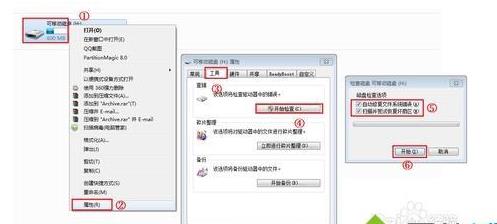
2、对U盘进行查杀病毒处理:如果通过上面的方法还是不能完成U盘的格式化操作,就需要对U盘查杀病毒。在U盘盘符上右击,选择“用360杀毒”进行查杀(注:其实大家可以选择任意一款杀毒软件进行病毒的查杀处理)。完成后试着再次进行U盘格式化操作。
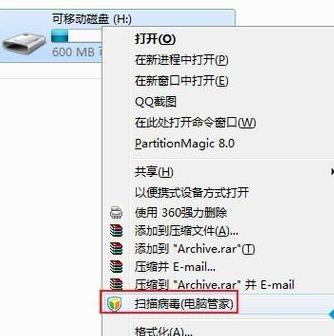
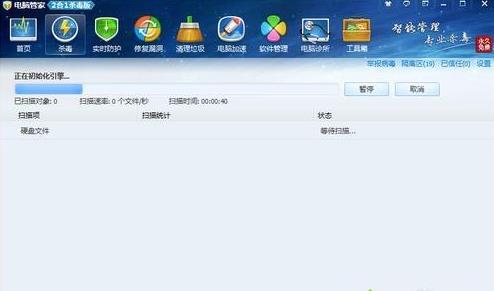
3、在MSDOS下强制进行U盘的格式化操作:该操作会首先卸下U盘中的卷,然后执行格式化U盘操作。根据经验,利于这一方式基本上可以解决大部分U盘无法被格式化的问题。具体操作方法:按下键盘上的“Win+R”组合键,打开运行对话框,输入CMD进入MSdos界面。
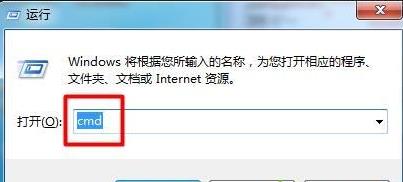
4、然后输入命令“Format X: /x”,其中X:代表U盘的盘符,/x表现强制卸下卷,使得该卷上的所有句柄无效。

5、终级方案
如果上述方法均无法完成U盘的格式化操作,则必须利用U盘量产工具进行修复操作。其基本思路是:首先利用U盘检测工具获取U盘的芯片型号,然后在网上下载对应该型号的量产工具进行修复操作。
检测U盘芯片型号:在网上搜索下载“ChipGenius”,安装完成后运行该软件,程序会自动检测U盘的各项参数,从中找到U盘芯片型号。
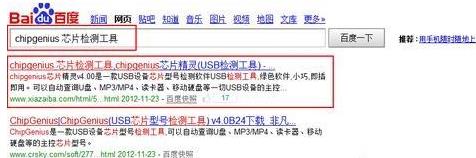
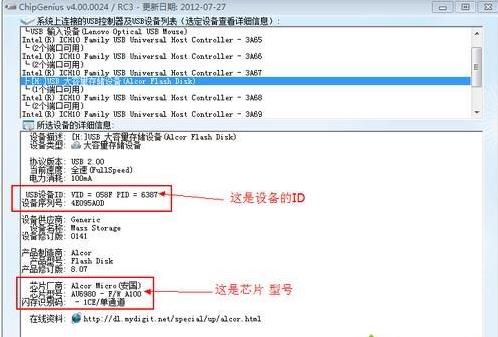
6、在网上下载与芯片型号相匹配的量产工具,运行该量产软件后,插入U盘,程序会自动检查到该U盘(如果量产工具无法识别U盘,请看后面的“解决安国量产工具无法识别u盘的方法”部分的叙述),点击“低格”即可完成U盘的格式化。
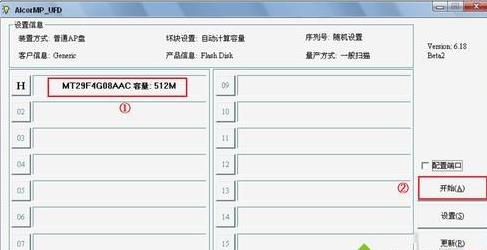

关于win10系统中U盘无法格式化的具体解决方法分享到这里,简单操作之后,U盘就恢复正常运行了。